如何新增、刪除或編輯 Mac OS X 右鍵選單中的項目?
當我們在 Mac 電腦的檔案或資料夾上按滑鼠右鍵時,會出現一個右鍵選單,在某些情況下右鍵選單下方可能會出現其他軟體所安裝或插入的額外功能,譬如說下載工具、防毒軟體…或其他自動化執行的程式等等。如果不希望選單中出現太多用不到的東西,或者某些軟體在移除後卻忘記自動刪除右鍵選單的快捷功能的話,其實也可手動自行刪除。
這些右鍵選單的項目一般都會被儲存在「/System/Library/Services」這個資料夾裡,我們只要將「Services」資料夾裡的項目刪除掉再重開機後它就會消失。如果你想自己製作一些自動化功能在右鍵選單中執行,也可以開啟 Automator 工具做好後把程式丟到 Services 資料夾中即可。下次當我們在檔案或資料夾中按右鍵時,便可出現你所設定的功能。
設定方法:
第1步 如下圖,在還沒刪除或更新前,當我們在檔案或資料夾上面按滑鼠右鍵時,右鍵選單最下方會出現其他應用程式所安裝的額外功能,有時項目很多的話,可能會被整合在名為「服務」的子資料夾中。
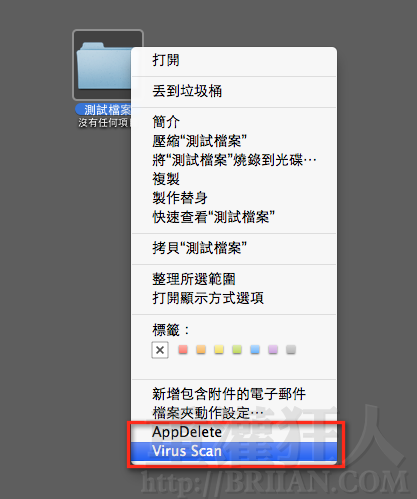
第2步 如果想刪除、更新或新增此選單中的項目,只要開啟下面資料夾,然後刪除裡面的檔案或把自己用 Automator 做的功能放到 Services 資料夾中即可。
檔案位置:/System/Library/Services
(Macintosh HD → 系統 → 資源庫 → Services)
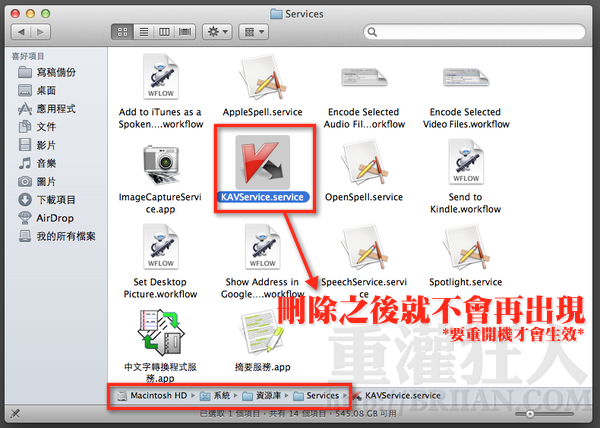
注意!修改完後要讓電腦重開機後才可生效。另外,此功能與設定僅支援新版 Mac OS X 系統,目前不太確定是哪個版本之後才改成這樣的,如果你找不到相關資料夾或無法設定,那可能是因為系統版本不一樣,這樣的話就得另外找其他方式處理囉。
不來恩大大:
請問如何在右鍵選單下新增剪下的選項,謝謝!!
不來恩大大:
請問如何在右鍵選單下新增剪下功能,謝謝!!
這篇實在是太實用了,感謝!!